Een frame rond dia's afdrukken in Powerpoint 2010
Wanneer u uw dia's in Powerpoint 2010 afdrukt, hetzij voor uw eigen administratie of als hand-outs voor uw publiek, kan het moeilijk zijn om te zeggen waar de ene dia eindigt en de andere begint, vooral wanneer u een groot aantal dia's op één pagina afdrukt. Dit probleem wordt nog meer vermenigvuldigd als uw dia's erg vol zijn en langs de randen veel informatie bevatten. Dit kan afgedrukte diapagina's genereren die er verward uitzien en uw publiek per ongeluk in verwarring kunnen brengen. Een manier om dit probleem op te lossen, is door te leren hoe u een kader rond uw dia's in Powerpoint 2010 kunt afdrukken, dat een visuele grens biedt die de informatie identificeert die elke dia moet bevatten.
Dia's met kaders afdrukken in Powerpoint 2010
Hoewel het zo lijkt vanwege de manier waarop u uw dia's ontwerpt en bewerkt, hebben Powerpoint-dia's technisch gezien geen randen of kaders. De standaardinstelling wanneer u meerdere dia's per pagina afdrukt, bevat een kader rond elke dia, maar als u deze instelling op een bepaald moment per ongeluk hebt gewijzigd of als u probeert een kader rond pagina's te plaatsen met slechts één dia, dan is dat een optie je kunt jezelf configureren.
Stap 1: Open de diavoorstelling in Powerpoint 2010 waaraan u tijdens het afdrukken frames wilt toevoegen.
Stap 2: klik op het tabblad Bestand in de linkerbovenhoek van het venster.

Stap 3: Klik op Afdrukken aan de linkerkant van het venster.
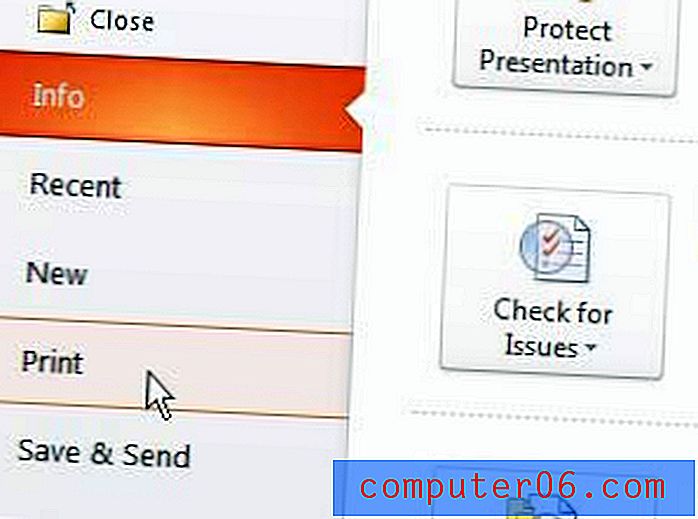
Stap 4: klik op het vervolgkeuzemenu Dia's op volledige pagina in het midden van het venster en klik vervolgens op de optie Dia's frame .
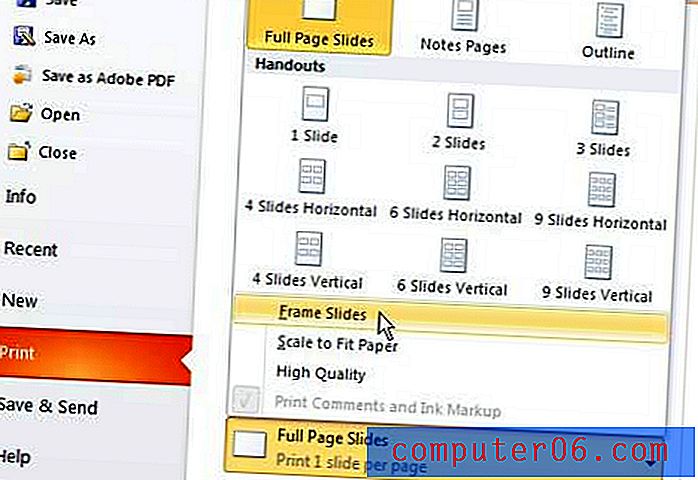
Merk op dat dit het menu is dat u zult gebruiken om het aantal dia's te configureren dat op elke pagina in Powerpoint wordt afgedrukt.
Stap 5: Nadat u alle instellingen die u nodig heeft voor uw gedrukte Powerpoint-presentatie hebt geconfigureerd, klikt u op de knop Afdrukken boven aan het venster.



